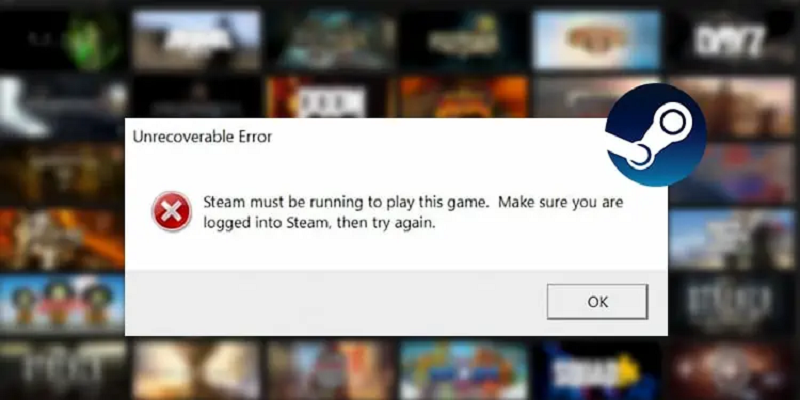بازیهای Steam اجرا نمیشوند؟ ۸ روش کاربردی برای رفع مشکل
گاهی اوقات هنگام اجرای بازی از طریق Steam، ممکن است با خطایی روبهرو شوید که حتی پس از چندین بار تلاش، بازی باز نمیشود. هرچند این مشکل رایج نیست، اما زمانی که اتفاق میافتد، میتواند بسیار آزاردهنده باشد.
در بیشتر مواقع، دلیل اصلی اجرا نشدن بازیهای Steam، وجود خطا یا خرابی در فایلهای بازی است. با این حال، گاهی اوقات ممکن است خود نرمافزار Steam دچار مشکل شود و مانع اجرای صحیح بازیها گردد.
در این مقاله، تمامی روشهای مؤثر برای رفع مشکل باز نشدن بازیها در Steam را گامبهگام بررسی کردهایم تا بتوانید بهسادگی بازیهای خود را بدون خطا اجرا کنید.
بیشتر بخوانید
بهترین بازی های استیم (Steam) در سال ۲۰۲۵
چگونه از PS۴ و PS۵ بدون دسته استفاده کنیم؟
روشهای رفع مشکل باز نشدن بازی در Steam
در بسیاری از مواقع، تنها راهاندازی مجدد کامپیوتر میتواند مشکل را برطرف کند. اما اگر پس از چندین بار ریاستارت کردن سیستم، همچنان بازی در Steam اجرا نمیشود، احتمالاً ایراد از خود نرمافزار استیم یا تنظیمات ویندوز شماست.
در چنین شرایطی، میتوانید از روشهایی استفاده کنید که برای بسیاری از کاربران نتیجهبخش بودهاند. در ادامه، این راهحلهای کاربردی برای رفع خطای اجرا نشدن بازی در Steam را معرفی میکنیم تا بهراحتی بتوانید مشکل را حل کنید و از تجربهی بازی خود لذت ببرید.
بررسی سلامت فایلهای بازی در Steam (Verify Integrity of Game Files)
یکی از دلایل اصلی اجرا نشدن بازیها در Steam، خراب شدن یا ناقص بودن فایلهای بازی است. در این مواقع، بررسی سلامت فایلها یا همان Verify Integrity of Game Files به شما کمک میکند تا از کامل بودن تمام فایلهای مورد نیاز بازی مطمئن شوید و فایلهای معیوب را بهصورت خودکار تعمیر کنید.
برای بررسی سلامت فایلهای بازی در Steam مراحل زیر را دنبال کنید:
- برنامه Steam را در کامپیوتر خود باز کنید.
- روی تب Library کلیک کنید.
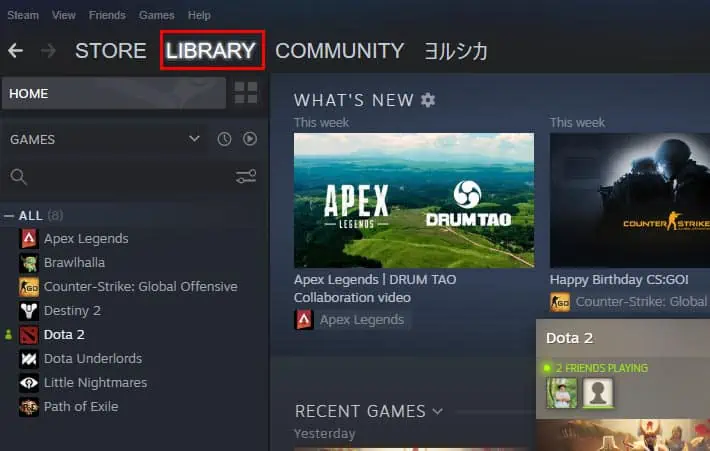
- بازیای را که نمیتوانید اجرا کنید پیدا کرده و روی آن کلیک راست کنید.
- گزینهی Properties را انتخاب کنید.
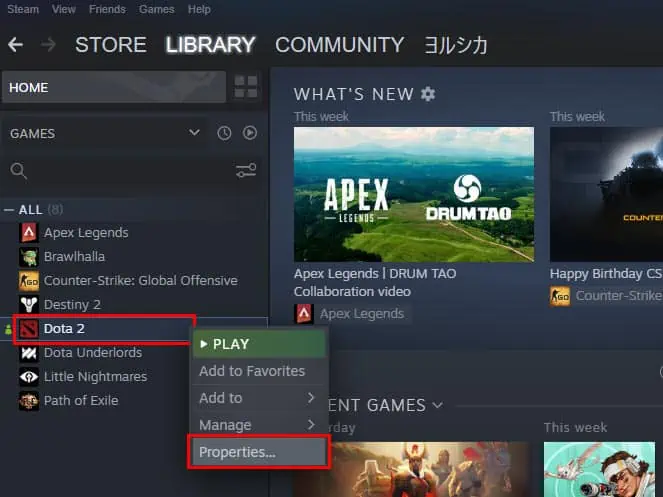
- در پنجرهی جدید، به بخش Local Files بروید و روی گزینهی Verify integrity of game files کلیک کنید.
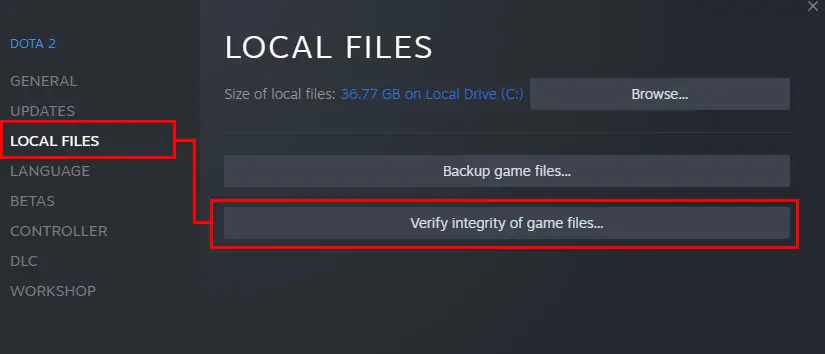
- این کار را برای تمام بازیهایی که با مشکل اجرا مواجه هستند تکرار کنید.
پس از پایان بررسی، پنجره را ببندید و دوباره بازی را اجرا کنید. در بسیاری از مواقع، با همین روش ساده مشکل باز نشدن بازی در Steam برطرف میشود.
اما اگر همچنان بازی اجرا نشد، به مرحلهی بعدی بروید و روشهای دیگر را امتحان کنید.
حذف فایل GameOverlayRenderer.dll از پوشهی Steam
گاهی اوقات، فایل GameOverlayRenderer.dll که در مسیر نصب Steam قرار دارد، ممکن است دچار خطا شود و باعث شود بازیها در Steam اجرا نشوند. حذف یا جابهجایی این فایل از پوشهی استیم میتواند به رفع مشکل کمک کند.
برای انجام این کار مراحل زیر را دنبال کنید:
- روی میانبر Steam در دسکتاپ خود کلیک راست کنید.
- گزینهی Open file location (باز کردن محل فایل) را انتخاب کنید.
- در پوشهی بازشده، فایل با نام GameOverlayRenderer.dll را پیدا کرده و آن را حذف کنید.
- پنجرهی File Explorer را ببندید.
- برنامهی Steam را دوباره اجرا کنید.
- سپس بازیهایی که قبلاً باز نمیشدند را اجرا کرده و بررسی کنید که آیا مشکل برطرف شده است یا خیر.
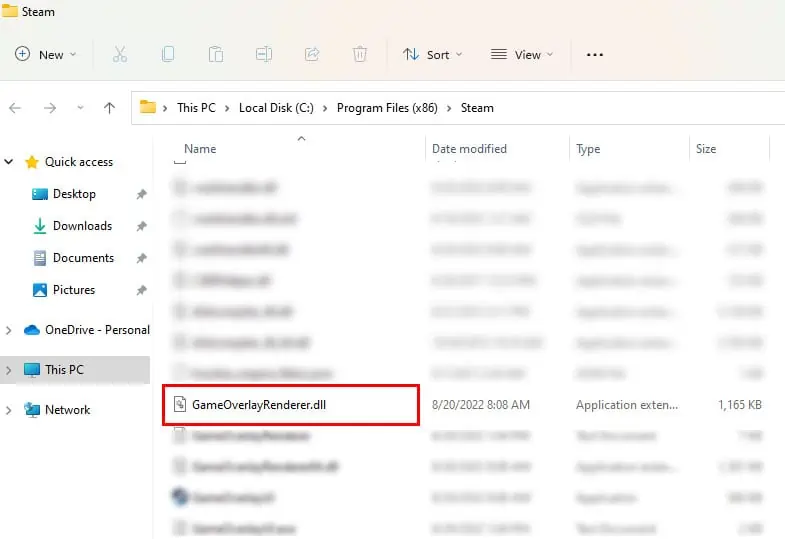
دانلود و نصب آخرین نسخه RivaTuner Statistics Server برای رفع مشکل اجرای بازی در Steam
اگر نرمافزار RivaTuner Statistics Server (RTSS) را روی سیستم خود نصب کردهاید، باید مطمئن شوید که جدیدترین نسخهی پایدار آن روی کامپیوتر شما نصب است. در برخی موارد، نسخههای قدیمی RTSS باعث میشوند بازیها در Steam اجرا نشوند یا هنگام باز شدن کرش کنند. نصب آخرین نسخه معمولاً این خطا را برطرف میکند.
برای دانلود و نصب آخرین نسخهی RivaTuner Statistics Server مراحل زیر را دنبال کنید:
-
مرورگر خود را باز کنید و در نوار آدرس عبارت “RivaTuner Statistics Server” را تایپ کرده و Enter بزنید.
-
روی اولین نتیجهای که نمایش داده میشود کلیک کنید تا وارد وبسایت رسمی RivaTuner شوید.
-
در صفحهی اصلی، جدیدترین نسخهی نرمافزار RivaTuner Statistics Server را برای ویندوز دانلود کنید.
-
پس از اتمام دانلود، فایل نصب را اجرا کرده و برنامه را روی سیستم خود نصب کنید.
-
بعد از نصب، سیستم را راهاندازی مجدد (Restart) کنید.
اکنون پس از بالا آمدن ویندوز، برنامهی Steam را باز کنید و دوباره سعی کنید بازیها را اجرا کنید. بررسی کنید که آیا بازیها بدون مشکل باز میشوند یا خیر.
اگر همچنان بازیها در Steam اجرا نمیشوند، به سراغ روش بعدی بروید.
پاک کردن کش دانلود در Steam برای رفع خطای اجرا نشدن بازیها
گاهی اوقات دلیل اجرا نشدن بازیها در Steam، وجود فایلهای خراب یا ناقص در پوشهی کش (Cache) این برنامه است. اگر اخیراً بازیای را در Steam بهروزرسانی کردهاید و بعد از آن با مشکل باز نشدن مواجه شدهاید، احتمال دارد که فرآیند دانلود ناقص یا قطع شده باشد.
پاک کردن کش دانلود، تمام فایلهای موقت و ناقص را حذف میکند و Steam را مجبور میسازد تا فایلها را دوباره از سرورهای خود بهروزرسانی کند. این کار یکی از روشهای مؤثر برای رفع مشکلات مختلف مربوط به Steam است.
مراحل پاک کردن کش دانلود در Steam:
- برنامهی Steam را اجرا کنید. سپس از نوار بالای صفحه روی گزینهی Steam کلیک کنید.
- از منوی بازشده، گزینهی Settings (تنظیمات) را انتخاب کنید.
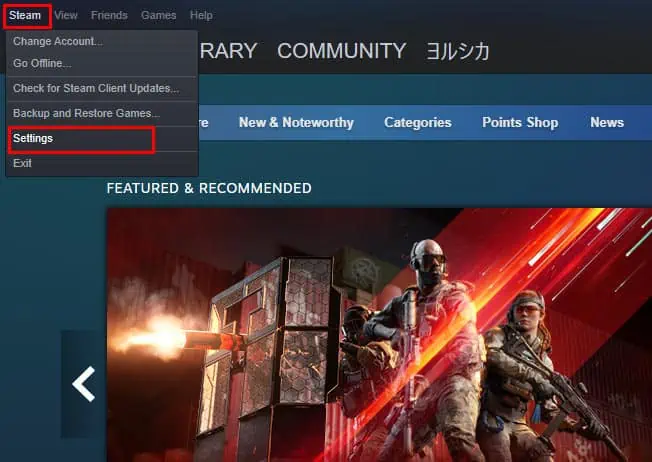
- در پنجرهی جدید، روی تب Downloads (دانلودها) کلیک کنید.
- سپس روی دکمهی CLEAR DOWNLOAD CACHE (پاک کردن کش دانلود) کلیک کنید.
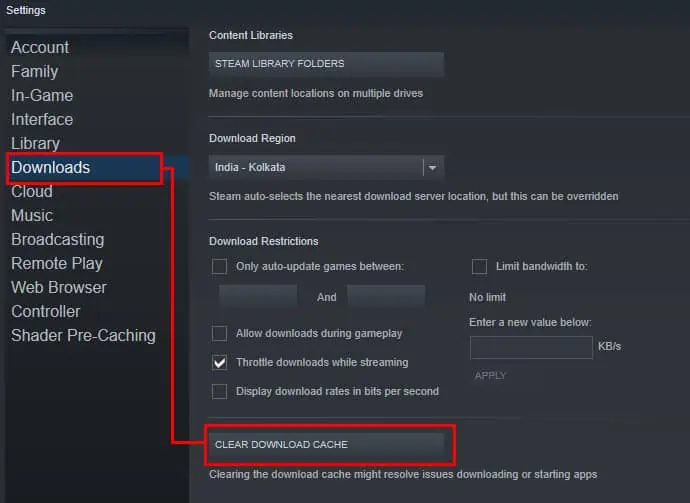
- در پنجرهی تأیید بازشده، گزینهی OK را بزنید تا کش دانلود پاک شود.
پس از اتمام این فرآیند، Steam بهصورت خودکار از حساب کاربری شما خارج شده و مجدداً اجرا میشود. حالا وارد حساب خود شوید و بررسی کنید که آیا بازیها بدون مشکل اجرا میشوند یا خیر.
اگر هنوز با خطا مواجه هستید، به روش بعدی بروید.
راهاندازی مجدد Steam برای رفع خطای اجرا نشدن بازیها
در برخی مواقع، مشکل اجرا نشدن بازیها در Steam به دلیل خطاهای داخلی خود برنامهی Steam است. در چنین شرایطی، بستن کامل تمام پردازشهای مربوط به Steam و اجرای مجدد آن میتواند مشکل را برطرف کند.
مراحل راهاندازی مجدد Steam
- در بالای صفحه، روی منوی Steam کلیک کرده و گزینهی Exit (خروج) را انتخاب کنید.
- حالا کلیدهای Ctrl + Shift + Esc را بهصورت همزمان فشار دهید تا Task Manager (مدیر وظایف) باز شود.
- در تب Processes (فرآیندها)، تمام پردازشهای مربوط به Steam را پیدا کنید.
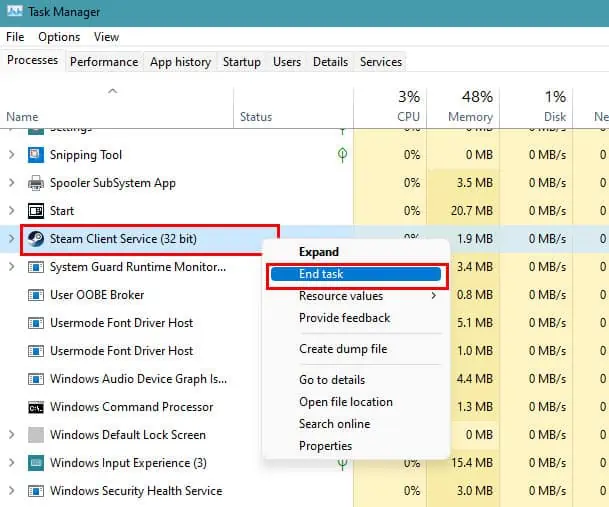
- روی هرکدام راستکلیک کرده و گزینهی End Task (پایان فرآیند) را انتخاب کنید.
- این کار را تکرار کنید تا مطمئن شوید هیچکدام از پردازشهای Steam در حال اجرا نیست.
سپس دوباره برنامهی Steam را اجرا کنید و بازی مورد نظر را باز کنید. حالا بررسی کنید که آیا بازی بدون مشکل اجرا میشود یا خیر.
اگر همچنان با خطا مواجه هستید، به روش بعدی بروید.
بررسی و نصب بهروزرسانیهای ویندوز برای رفع مشکل اجرای بازیها در Steam
یکی از دلایل رایج اجرا نشدن بازیها در Steam، قدیمی بودن نسخهی ویندوز است. مایکروسافت بهصورت منظم بهروزرسانیهایی منتشر میکند که ممکن است برخی از بازیها برای اجرا به آنها نیاز داشته باشند. بنابراین، با آپدیت کردن ویندوز خود میتوانید بسیاری از خطاهای مربوط به Steam و بازیها را برطرف کنید.
مراحل بررسی و نصب بهروزرسانیهای ویندوز
- روی منوی Start (شروع) کلیک کنید و وارد بخش Settings (تنظیمات) شوید.
- در صفحهی بازشده، گزینهی Windows Update (بهروزرسانی ویندوز) را انتخاب کنید.
- حالا روی دکمهی Check for updates (بررسی بهروزرسانیها) کلیک کنید تا سیستم هرگونه آپدیت جدید را پیدا و نصب کند.
- پس از پایان نصب، کامپیوتر خود را ریستارت کنید.
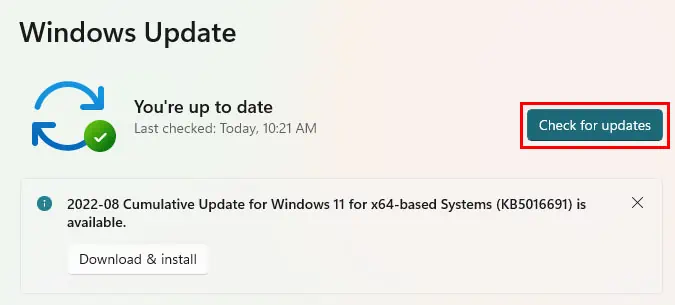
بهروزرسانی درایور کارت گرافیک برای رفع مشکل اجرای بازیها در Steam
یکی از دلایل اصلی اجرا نشدن یا باز نشدن بازیها در Steam، قدیمی بودن یا خراب شدن درایور کارت گرافیک (Graphics Driver) است. درایورهای قدیمی میتوانند باعث تداخل با بازیها و جلوگیری از اجرای صحیح آنها شوند. بنابراین، بهروزرسانی درایور کارت گرافیک میتواند به رفع کامل این مشکل کمک کند.
روش بهروزرسانی خودکار درایور کارت گرافیک از طریق تنظیمات ویندوز
- روی منوی Start (شروع) راستکلیک کرده و گزینهی Device Manager (مدیریت دستگاهها) را انتخاب کنید.
- در پنجرهی بازشده، فلش کنار گزینهی Display adapters (آداپتورهای نمایش) را باز کنید.
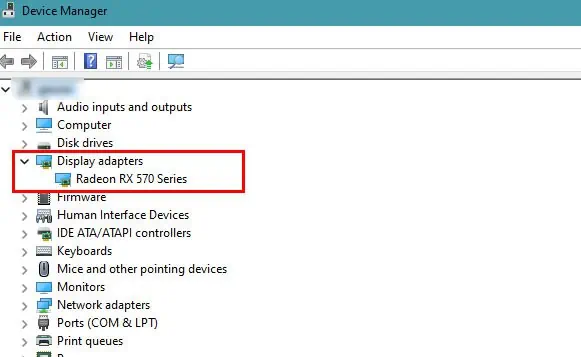
- روی کارت گرافیک خود راستکلیک کرده و گزینهی Update driver (بهروزرسانی درایور) را انتخاب کنید.
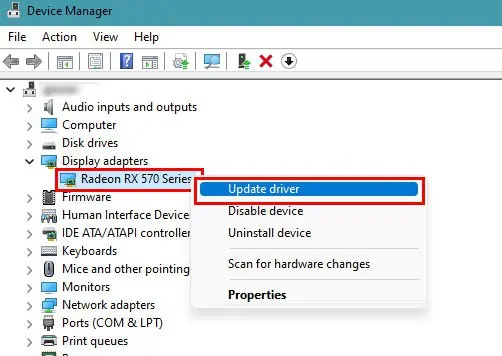
- در مرحلهی بعد، گزینهی Search automatically for drivers (جستجوی خودکار درایورها) را بزنید تا ویندوز آخرین نسخهی درایور را پیدا و نصب کند.
- پس از پایان نصب، سیستم خود را ریستارت کنید.
حالا دوباره Steam را باز کرده و بازی را اجرا کنید. اگر همچنان با مشکل مواجه هستید، میتوانید به روش بعدی بروید.
حذف و نصب مجدد بازیها در Steam برای رفع خطای اجرا نشدن
اگر هیچیک از روشهای قبلی مؤثر نبود، ممکن است مشکل از خود بازی باشد. در چنین شرایطی، نصب مجدد بازی در Steam میتواند بهترین و مطمئنترین راهحل باشد. این کار تمام فایلهای ناقص یا خراب را حذف کرده و نسخهای سالم از بازی را دوباره نصب میکند.
توجه: قبل از حذف بازی، در نظر داشته باشید که ممکن است برخی از فایلهای ذخیره (Save Files) یا پیشرفت شما در بازی از بین برود، مگر اینکه در فضای ابری Steam ذخیره شده باشند.
روش حذف و نصب مجدد بازی در Steam
- اپلیکیشن Steam را باز کرده و روی تب Library (کتابخانه) کلیک کنید تا لیست بازیهای نصبشده نمایش داده شود.
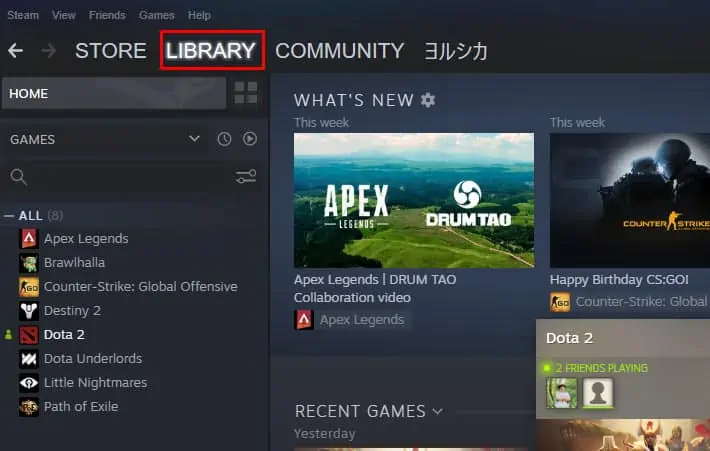
- بازی مورد نظر خود را که با خطای اجرا مواجه است پیدا کرده و روی آن راستکلیک کنید.
- از منوی بازشده گزینهی Manage > Uninstall (مدیریت > حذف نصب) را انتخاب کنید.
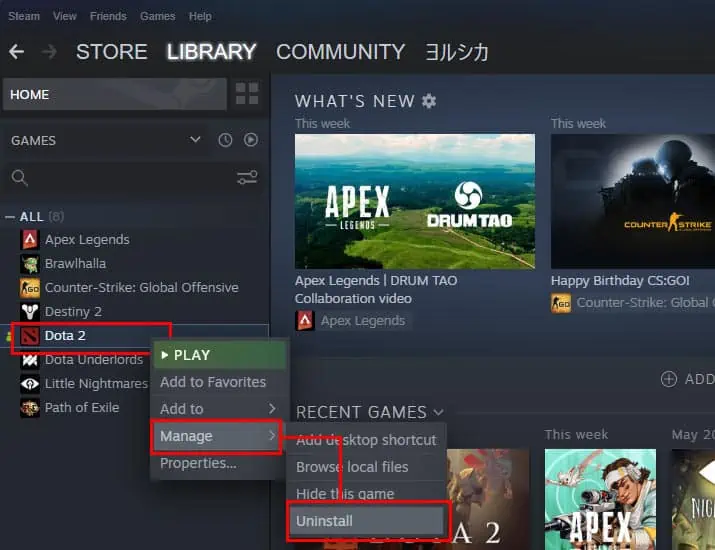
- پس از اتمام فرآیند حذف، وارد صفحه رسمی بازی در فروشگاه Steam شوید و گزینهی Install (نصب) را انتخاب کنید تا بازی مجدداً نصب شود.